ペイントソフト openCanvas ヘルプ
「トーンウィンドウ」
トーンウィンドウ
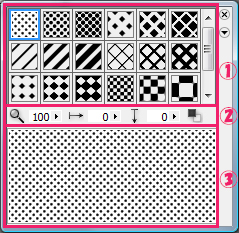
トーンウィンドウでは、トーンの設定やトーン集の編集を行います。
※トーンウィンドウはメニューバーの『レイヤー』->『プロパティ』->『効果』にて設定出来ます。
1.リストビュー
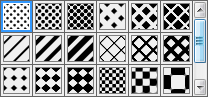
トーン集に登録されているトーンのプレビューアイコンが表示されます。 登録されているトーンは「トーン集」として保存・読み込みが出来ます。
プレビューアイコンをクリックするとトーンがアクティブになり、青枠が表示されます。 トーンのプレビューアイコンをダブルクリックすると、 トーンエディタ ダイアログボックスを開きます。 [トーンエディタ] ダイアログボックスでは、下記の各設定では作成できない、複雑なトーンパターンを作成することができます。
2.トーン設定
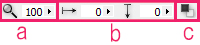
a.スケール
トーンのパターンを拡大、縮小します。
b.左・上
トーンのパターンを平行移動します。単位は pixel です。
c.色調反転
トーンの色パターンを反転させます。
3.プレビュー
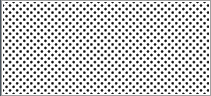
ウィンドウの最下部に、トーンパターンのプレビューが表示されます。 プレビューでは、トーンの種類や繰り返し、往復設定などの効果を確認することができます。 トーンメニューの設定で 表示 / 非表示 を切り替えられます。
ポップアップメニュー
右の メニューボタン( ) をクリックするとメニューがポップアップ表示されます。
) をクリックするとメニューがポップアップ表示されます。
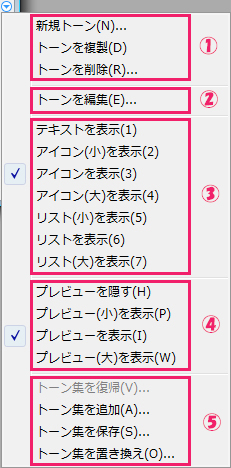
トーンの作成・削除・編集を行います。
1.トーンの作成・削除
新規トーン
新規トーンを作成し、リストの一番下に追加します。
トーンを複製
現在選択しているアイテムを複製し、リストの一番下に追加します。
アイテムを削除
現在選択しているアイテムを削除します。
2.トーンを編集
[トーンエディタ] ダイアログ を開きます。
3.表示
テキストを表示
グラデーション名で表示します。
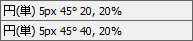
アイコン表示
アイコンで表示します。
アイコン(小)を表示
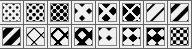
アイコンを表示
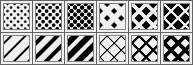
アイコン(大)を表示
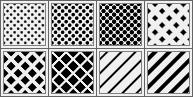
リスト表示
アイコンとトーン名で表示します。
リスト(小)を表示
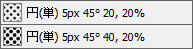
リストを表示
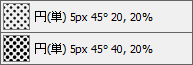
リスト(大)を表示
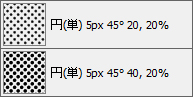
4.プレビュー表示
プレビューを隠す
プレビューを非表示にします。
プレビュー(小)を表示
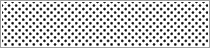
プレビュー表示
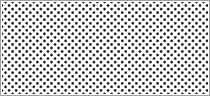
プレビュー(大)を表示
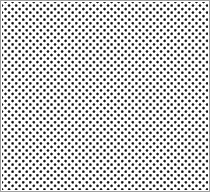
5.セット編集
セットを復帰
セットを編集前の状態にリセットします。
セットを追加
ファイルから読み込んだセットを現在のセットに付け足します。
セットを保存
編集したセットをファイルに保存します。
セットの置き換え
ファイルから読み込んだセットを現在のセットと置き換えます。

